Книга: Лаборатория презентаций: Формула идеального выступления
Назад: Элемент E4 Презентационный микс: история клиента
Дальше: Элемент E6 Кое-что для менеджеров по продажам
Элемент E5
Рабочие инструменты
О сколько способов вовлечься…
Располагая ясным пониманием того, что такое ландшафт презентации, мы можем наконец перейти к изобилию презентационных инструментов. Правильное применение этих инструментов в составе презентационного микса обеспечит опору нашим новым идеям и поможет добиться столь важного для нас вовлечения аудитории.
Давайте посмотрим, какие рабочие инструменты есть в нашем распоряжении. Поскольку таких инструментов очень много, эта задача может несколько обескураживать.
Остерегайтесь новинок…
С соблазном попробовать что-то новое сталкиваются все докладчики в мире – либо в силу самого фактора новизны, либо потому, что это выглядит круто с точки зрения аудитории.
Когда компания Apple выпустила iPad, сотрудники компаний стали в спешном порядке переводить свои презентации из PowerPoint в Keynote (а это был довольно неспешный процесс на заре существования iPad), чтобы руководители могли опробовать новинку на ближайшем заседании правления. Несмотря на весь свой лоск и элегантность, из-за отсутствия VGA-порта первые iPad были страшно неудобны для презентации перед аудиторией из более чем трех человек. Но пользователи не сдавались.
В начале 2011 года появился Prezi – онлайновый инструмент для работы с презентациями, который позиционировал себя как нечто принципиально иное. И вновь: всякие красоты вроде смещений и наплывов, а также отход от привычных норм пришлись по душе многим, несмотря на периодическое нытье зануд.
Я очень хорошо помню разговор с одним рекламным агентством, обратившимся к нам за помощью. Ведущий докладчик прекрасно понимал, что Prezi не годится для его аудитории и сообщения, но чувствовал себя обязанным использовать этот инструмент, потому что «от нас ждут, что мы осваиваем все самые современные технологии». Даже если инструмент совершенно не подходит для работы? В лучшем случае это опрометчивый шаг, а в худшем – проявление неуважения к аудитории.
Что к чему подходит?
Увы, исчерпывающего руководства, предписывающего, какой инструмент следует использовать в том или ином сценарии презентации, не существует. Однако цель лаборатории презентаций – дать вам достаточно информации для правильного выбора, когда придет время. Прелесть идеи ландшафта презентации и методики презентационного микса состоит в том, что их глубокое понимание позволяет вам применять эти инструменты в самый подходящий момент, добиваясь искренней вовлеченности аудитории.
В конце концов, никто не запрещает в разгар неформальной презентации включить компьютер и показать слайды, если это будет лучшим способом заинтересовать аудиторию. Если один инструмент не дает нужного результата, переходите к другому.
Презентационный миксер (схема внизу) – это просто основанная на опыте практическая рекомендация – итог нашей работы с сотнями компаний и тысячами презентаций, каждая из которых попадала в одну из трех категорий.

Опираясь на эту схему, я решил составить список «обычных подозреваемых» среди презентационных инструментов. В следующем разделе описаны их сильные и слабые стороны, указано, где и с чем их следует использовать, а самое главное – обозначен тип аудитории, для которого тот или иной инструмент подходит лучше всего.
PowerPoint
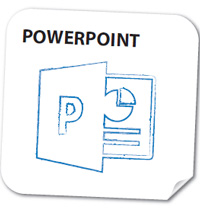
Как я уже говорил, PowerPoint – основное орудие большинства бизнес-докладчиков по всему миру. Часто можно встретить утверждение о том, что каждый день в PowerPoint создается 30 миллионов презентаций (причем эта оценка была сделана еще в 2001 году!). В 2012 году компания Microsoft объявила, что программа PowerPoint установлена на 1 миллиарде компьютеров в мире. Такая популярность неизбежно превращает название этой программы в синоним слова «презентация» (и чаще даже в синоним словосочетания «плохая презентация»).
PowerPoint начал свою карьеру в 1987 году как программа для Macintosh под названием Forethought. После того как его приобрела компания Microsoft (к слову, вопреки желанию Билла Гейтса), он стал популярным и поселился на компьютере практически каждого делового человека.
На одного любителя PowerPoint найдутся десять таких, кто говорит, что это инструмент массового разобщения и источник многих бед в сегодняшнем бизнесе, ибо он упрощает данные до абсурда и не способствует пониманию материала слушателями. Однако здесь упускается из виду самое главное: PowerPoint – это все лишь программный продукт. Винить его в том, что бизнес-презентации отвратительны, – все равно что попрекать телевизор отсутствием интересных передач в вечерней сетке вещания.
Истина находится где-то посередине: PowerPoint – это не манна небесная и не исчадие ада. Как с любой современной технологией, благословения и проклятия следует адресовать прежде всего пользователю.
Плюсы
Многие вещи PowerPoint может делать очень хорошо. Он очень прост в использовании – несмотря даже на то, что в последних версиях появились весьма мощные функции работы с графикой и видеоматериалами.
В сравнении с другими инструментами эта программа отличается гибкостью и предлагает широкий выбор форматов вывода для созданных слайдов: видео, распечатка, PDF-файл, а с помощью соответствующих плагинов – и такие чрезвычайно удобные веб-форматы, как Flash и HTML5.
В умелых руках эта программа может быть также мощным инструментом для интерактивных презентаций, позволяя оратору углубляться в данные в соответствии с вопросами, которые задают слушатели, и сферой интересов аудитории. Однако и эти, и многие другие возможности PowerPoint либо остаются для большинства горе-дизайнеров тайной за семью печатями, либо используются чудовищно неправильно.
Минусы
Парадоксально, но факт: источником большинства проблем PowerPoint является именно простота его использования. Интуитивная понятность и широкая распространенность приводят к тому, что любой бизнесмен, на компьютере которого стоит Office, убежден, что располагает всем необходимым для создания визуальной презентации. Однако в силу уже описанных выше причин для создания увлекательной и эффективной презентации совершенно недостаточно просто собрать вместе кучу анимированных слайдов. К сожалению, PowerPoint внушает пользователям ложное чувство безопасности и дает необоснованную уверенность в том, что обеспечивает их всем необходимым.
Одна из причин нелицеприятных отзывов о PowerPoint заключается в том, что неподготовленные докладчики выплескивают на слайды свой контент, особо не задумываясь о сообщении, истории или структуре презентации. Возложить на программистов Microsoft всю вину за это будет несправедливо, однако они могли бы предложить своим клиентам (и их аудитории!) более качественную поддержку в форме подсказок, советов и указаний о том, как лучше всего работать с файлами презентаций. Увы, вместо этого у нас есть лишь сбивающая с толку гора шаблонов на выбор и слайд с пустым маркированным списком для основных тезисов презентации. Люди думают не маркированными списками, а образами. Однако PowerPoint предлагает им идти другим путем.
PowerPoint ругают и высмеивают во многих книгах, статьях и подкастах, однако, как я уже объяснял, он не является источником всех бед.
В то же время ее превращение из отдельного инструмента для создания презентаций в довесок к Word – это проблема, о которой следует знать всем бизнесменам. Более того, разработчикам и программистам из Microsoft тоже следует об этом знать.
C чем комбинировать
Одно из самых полезных качеств PowerPoint – гибкость, которую эта программа дает докладчику. Хотите добавить видео? Без проблем. Ссылку на внешние источники? Легко. Распечатать слайды или выгрузить их в PDF-файл? Проще простого.
Благодаря своей гибкости PowerPoint часто становится центральным инструментом в презентационном миксе. Вставка видеосюжета в слайд PowerPoint позволяет в нужный момент плавно перейти от одного к другому – так почему бы не оставить PowerPoint на заднем плане? Такая «панель запуска» – наилучший подход для работы с PowerPoint. Он хорошо комбинируется с чем угодно – даже с iPad (по большей части).
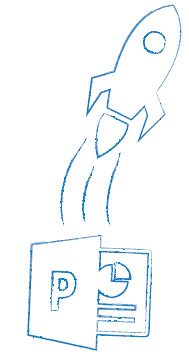
Когда использовать
И снова гибкость не позволяет дать простой ответ, потому что благодаря гибкости PowerPoint можно использовать в большинстве мыслимых ситуаций.
На наш взгляд, характерный для PowerPoint стиль мышления (к сожалению, часто это означает «я говорю – вы слушаете») лучше всего оставить для официальной презентации, в конце которой выступающий отвечает на вопросы аудитории. Такая официальная среда – будь то семинар, конференция или презентация коммерческого предложения в жестко заданных рамках – вотчина PowerPoint. Именно для этих целей он был разработан еще в 1987 году, и такие функции, как «Заметки» (несмотря на всю их полезность), красноречиво говорят о том, в какой среде, по мнению Microsoft, PowerPoint должен использоваться сегодня. Еще одно подтверждение этому – линейный набор слайдов, следующих друг за другом. Хотя это идеальный формат для выступления в стиле «я говорю – вы слушаете», он может очень быстро превратиться в полный кошмар, когда кто-то в аудитории (обычно генеральный директор) поднимет руку и задаст вопрос «не по сценарию».
В этот самый момент докладчик воздевает очи горе и молит об одном из трех:
• чтобы земля разверзлась и поглотила его;
• чтобы он мгновенно вспомнил номер слайда, на котором содержится ответ на заданный вопрос;
• чтобы PowerPoint превратился в интерактивный инструмент.
К счастью, официальные презентации становятся все более и более редким явлением, тогда как интерактивный подход набирает популярность (особенно в сферах продаж и маркетинга). Интерактивный сценарий на несколько порядков облегчает коммуникацию, сторителлинг, передачу сообщения, поскольку дает оратору и аудитории возможность достичь той точки, где выступление превращается в беседу. PowerPoint обладает всеми дополнительными функциями для такого случая и в то же время, будучи родным и хорошо знакомым, дает тревожному докладчику ощущение уверенности.
Я бы не рекомендовал использовать PowerPoint в неформальных презентациях.
Ничто так быстро не убивает атмосферу дружелюбия и контакт между оратором и аудиторией, как запуск компьютера для показа слайда за слайдом. Здесь важно подумать о выборе подходящего инструмента. На неформальной встрече может хорошо сработать качественно сделанный уместный по содержанию слайд, показанный на экране смартфона или планшета. Главное – делайте это с умом, учитывая ситуацию и аудиторию.
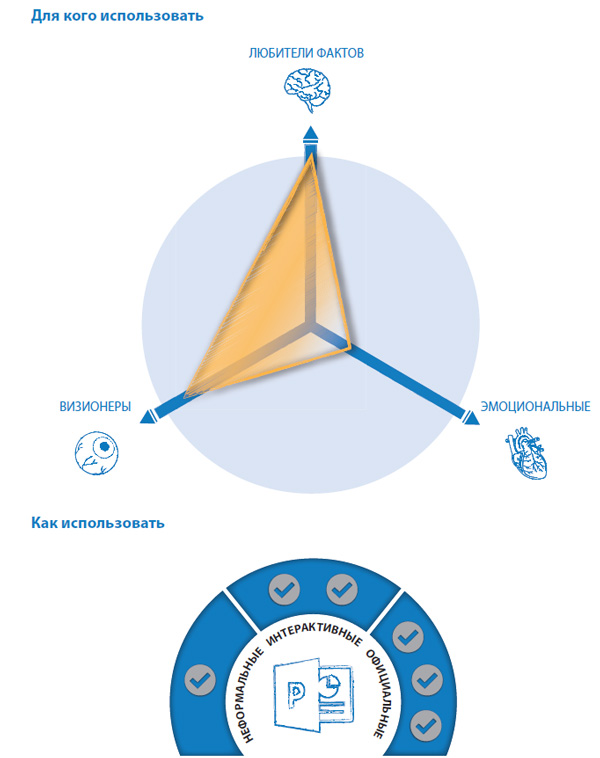
Keynote

Сравнительное обсуждение PowerPoint и Keynote в среде создателей деловых презентаций вызывает бурю эмоций, однако при этом Keynote можно довольно точно охарактеризовать как ответ Apple на PowerPoint. (Говоря о буре эмоций, я не шучу: я много раз видел, как форумные дискуссии скатывались к перепалкам и взаимным оскорблениям, пока сторонники каждой из программ отстаивали достоинства своего любимца.)
До появления iPad программа Keynote стойко ассоциировалась со Стивом Джобсом и его выступлениями на конференциях Macworld. Четкая графика, плавные переходы, уникальная анимация – все это выгодно отличало Keynote. На фоне неизменно прекрасных и увлекательных слайдов Джобса PowerPoint выглядел унылым «корпоративным» продуктом.
Пожалуй, самый громкий успех пришел к Keynote с появлением iPad. Технологичная новинка быстро попала в руки бизнесменов по всему миру – и те немедленно возжелали применить свои новые блестящие iPad для проведения презентаций. Им было нужно что-то, похожее на PowerPoint, но для iPad – и ответом стала программа Keynote. Говоря начистоту, мало кто из них обратил бы внимание на Keynote, если бы не iPad.
Многие рекламные агентства последовали этому примеру (как это принято у адептов Apple) и стали использовать Keynote как инструмент для подготовки коммерческих предложений и проведения презентаций для своих клиентов. И вот здесь стали возникать первые проблемы.Хотя рекламщикам визуальный функционал Keynote пришелся по вкусу, их клиентам вполне уютно жилось в мире программной продукции Microsoft – включая PowerPoint. Как оказалось, эти две программы не обладают той степенью совместимости, о которой было заявлено, – и это добавило специалистам по рекламе немало седых волос. Рекламные агентства не понимали и не хотели изучать PowerPoint (отчасти из снобизма), а их клиенты привыкли к PowerPoint и не желали от него отказываться.Поскольку моя компания, к счастью, хорошо знакома как с творениями Apple, так и с продукцией Microsoft, мы получаем неиссякающий поток работы от рекламных агентств, которые по-прежнему стараются держаться подальше от PowerPoint, невзирая на то, что с этой программой работают их клиенты. Это, как ничто другое, подчеркивает ту пропасть, которая по-прежнему пролегает между двумя самыми успешными и популярными программами для создания слайдов. Печально – но факт.
К сожалению, счастливой развязки у этой истории нет. Раздражающие проблемы совместимости между Keynote и родным для бизнесменов PowerPoint никуда не делись. Сложности со шрифтами, разделами презентации (см. раздел об интерактивных презентациях выше) и средствами анимации означают, что у пользователя по-прежнему дрожат коленки, когда он открывает в Keynote презентацию, изначально сделанную в PowerPoint (и наоборот).
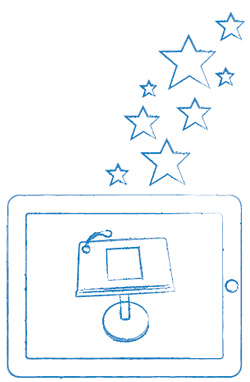
Плюсы
Невзирая на бесчисленные протесты приверженцев Apple (а я пишу этот текст на MacBook), Keynote и PowerPoint практически неотличимы друг от друга. Это может не понравиться поклонникам Apple и Microsoft – но для рядового пользователя особой разницы нет.
В чем программа Keynote была безусловно хороша, – так это в части анимации и переходов между слайдами. Эти переходы были более интересными и плавными (в основном за счет более мощного «железа») и в целом выглядели несколько привлекательнее. Кроме того, у Apple был «туз в рукаве» – эффект под названием Magic Move, дающий возможность «оживить» элементы на слайде. Благодаря этому эффекту Keynote занял первое место по части всяких дополнительных функций. Однако в конечном итоге анимированные объекты еще не делают презентацию хорошей – чаще даже наоборот. Тем не менее это было преимущество программы Keynote над своим ближайшим конкурентом PowerPoint.
Время шло, и разработчики из Microsoft догнали и (о ужас!) даже, возможно, перегнали своих конкурентов, если судить по последним версиям PowerPoint.
За отсутствием других отличительных характеристик о программе Keynote можно сказать, что она заметно дешевле. Однако оборудование, на котором она используется, само по себе намного дороже компьютеров под Windows. Одним словом, выбор за вами.
Минусы
В сочетании с iPad программа Keynote сделала много для того, чтобы продукция Apple заняла причитающееся ей место в сознании технически подкованного бизнес-оратора сегодняшнего дня. Несмотря на это, нет ощущения, что компания Apple вкладывает серьезные деньги, стремясь сохранить за Keynote лидирующее положение. Совместимость этой программы с PowerPoint лоскутна, и она по-прежнему не поддерживает многие функции, которые люди привыкли видеть в планшетных решениях. Например, хорошо заметно отсутствие возможности создавать интеллектуальные гиперссылки, необходимые в интерактивных презентациях. Побочным эффектом недостатка инвестиций стало то, что целый ряд поставщиков воспользовался возможностью предложить полноценное приложение для презентаций и при этом помочь бизнес-докладчикам в их работе на iPad.
Еще один минус Keynote для iPad – его «облегченность» по сравнению с аналогом для настольных компьютеров. Безусловно, функциональность приложения для портативных устройств сильно урезана. В этом есть определенная логика: разработчики понимают, что любое портативное устройство становится неполноценным, когда речь заходит о создании контента. Из-за отсутствия клавиатуры и мыши окончательная доводка контента превращается в трудоемкое занятие и отнимает массу времени. При этом, однако, есть ощущение, что разработчики Keynote довольны тем, что есть, и не хотят искать способы извлечь максимум из того оборудования, на котором работает программа.
C чем комбинировать
Подобно тому, как PowerPoint может служить основой для подготовки презентаций в разных форматах и на разных носителях, Keynote может выгружать файлы презентации в PDF, HTML, видеоформат QuickTime, а также печатать.
Без сомнения, предмет особой гордости Keynote – возможность органично работать на iPad. Тем, кто полностью перешел на продукцию Apple (это в основном люди творческих профессий и эксперты в предметной области), такая совместимость позволяет легко переключаться с ноутбука на планшет и бумажную версию презентации.
Эта программа может стать мощным элементом вашего презентационного микса, если вы учтете особенности разных типов аудитории.
Когда использовать
Keynote, как и PowerPoint, является прекрасным инструментом для официальных презентаций и для линейных презентаций на iPad.
Как ни странно, ограничения выступают на первый план именно в интерактивных презентациях: из-за отсутствия функции создания разделов организация в Keynote интенсивного взаимодействия с аудиторией – задача утомительная и решаемая не самым интуитивным образом.
Keynote может быть очень полезным при подготовке неформальных презентаций, поскольку запускается на iPhone.
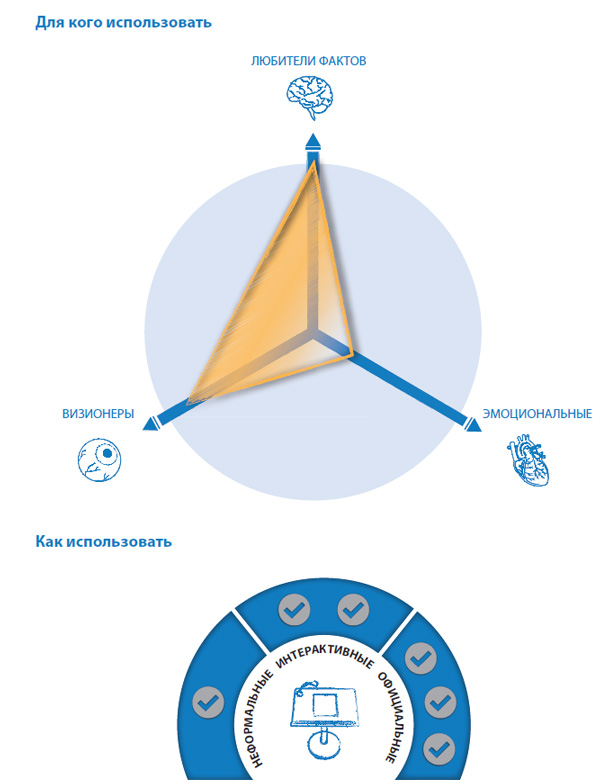
Prezi

Ни одна программа для работы со слайдами не показывает острую потребность рынка в новом подходе к презентациям так наглядно, как Prezi. Ее выходу на рынок в 2009 году сопутствовал шквал рекламной шумихи. Нас заверяли, что Prezi в одиночку изменит облик презентаций. И хотя ей нужно многому научиться, чтобы потеснить с пьедестала PowerPoint, ее появление заставило многих полностью пересмотреть свой подход к визуальным материалам и проведению презентаций.
Секретное оружие Prezi – необычный пользовательский интерфейс ZUI (Zooming User Inerface). Эта функция полностью (и почти буквально) перевернула презентации с ног на голову, дав докладчикам возможность масштабировать и панорамировать изображения, текст и другие объекты. Благодаря облачным технологиям Prezi избавляет пользователя от серьезных трат (в момент написания этих строк базовая версия программы была бесплатной) и может работать практически на любом устройстве с интернет-подключением. Принципиальная новизна в сочетании с продуманной маркетинговой кампанией быстро сделала Prezi массовым феноменом в мире презентаций: в 2012 году количество зарегистрированных пользователей превысило 18 миллионов, а число презентаций Prezi, просмотренных онлайн, составило более 250 миллионов.
Оригинальный подход к визуальному представлению материала выделяет Prezi из множества существующих инструментов для работы с линейными презентациями. Но порой опыт работы с Prezi может быть чересчур экстремальным: быстрое движение элементов презентации на большом экране способно ошеломить аудиторию, а у некоторых людей вызвать головокружение и тошноту.
В бизнес-сообществе мнение о Prezi разделилось – возможно, из-за совершенно нового подхода к визуальному облику презентации.
Многим понравились скользящие переходы и нелинейность в передаче сообщения. Другие сочли эту программу слишком узкоспециальным инструментом и раскритиковали за то, что в ней больше стиля, чем содержания, когда речь заходит о полноценных презентациях с мощным и цепким сообщением.
По моему личному мнению, Prezi занимает достойное место среди инструментов подготовки и проведения презентаций, однако при этом подразумевает особый стиль взаимодействия с аудиторией. Видеть в ней непосредственный вызов таким инструментам, как PowerPoint и Keynote, не только наивно, но при работе с некоторыми типами аудитории даже опасно.
Сейчас объясню.
Плюсы
В дополнение к уникальным и продуманным функциям масштабирования Prezi заслуживает аплодисментов за то, что заставила бизнесменов иначе смотреть на свои презентации. По самой своей природе эта программа не позволяет бездумно заполнять маркированными списками слайд за слайдом. Прежде чем создать «полотно» в Prezi, приходится тщательно обдумать и спланировать презентацию, а также учесть особенности аудитории. Я не хочу сказать, что плохих, непродуманных и многословных презентаций Prezi не существует вовсе. Просто создание «суфлерских» слайдов в этой программе дается не так легко.
Возможно, наиболее очевидным преимуществом Prezi является то, что эта программа очень сильно отличается от всех остальных подобных инструментов. Не стоит недооценивать фактор новизны, когда речь идет о способах увлечь аудиторию – и здесь Prezi целиком на вашей стороне. Однако следует помнить, что это может оказаться палкой о двух концах.
Если из всей презентации ваши зрители запомнили только «клевый зум», а сообщение прошло мимо их ушей, – значит презентация не удалась. Все просто.
Минусы
Prezi чрезвычайно хороша в одном: в ней можно масштабировать и панорамировать – и все замечательно, пока речь идет только об этом. Так что если этот впечатляющий анимированный подход не дает вашей презентации особых выгод, то от Prezi, скорее всего, будет не много пользы.
Разработчики Prezi (может быть, из уважения к выдающейся функциональности PowerPoint и Keynote) не торопятся оснащать свою программу дополнительными возможностями. В настоящий момент Prezi предлагает функцию затемнения и импорт файлов PowerPoint. Простота импорта элементов в Prezi очень важна, поскольку в самой программе по-прежнему можно создавать лишь базовые фигуры. Другими словами, почти все нужно создавать вне Prezi, чтобы затем импортировать в программу, а это может стать довольно утомительным и раздражающим занятием. Один мой коллега заметил по этому поводу: «Панорамой и зумом сыт не будешь».
Наконец, нельзя не принять тот факт, что уникальные функции наезда и панорамирования в Prezi могут запросто стать нежелательными отвлекающими факторами. В самых ярко выраженных случаях вы можете обнаружить, что, пока вы визуально «швыряли» свою аудиторию через весь экран туда и сюда, она частично приобрела забавный зеленоватый оттенок. Но даже в более спокойной ситуации есть немалый риск, что зрители сконцентрируются на захватывающих переходах между слайдами, а не на сообщении.
C чем комбинировать
Prezi – эффективный компонент презентационного микса. Эта программа интуитивно легко комбинируется с другими технологиями и подходами, позволяющими увлечь аудиторию. Она добавляет в процесс некоторую сумасбродность, но делает это в выверенных количествах, удерживая аудиторию в рамках заданного курса и помогая воспринять ваше сообщение.
Можно использовать Prezi параллельно с PowerPoint, можно конвертировать презентацию в видеофайл (не без определенных манипуляций) или воспроизводить в качестве вводного материала в Сети либо на выставочном стенде. Короче говоря, в большинстве возможных презентационных сценариев Prezi лучше всего применять в составе набора инструментов, нежели отводить ей центральное место.
Представьте себе, что это специя, которую вы добавляете в блюдо, чтобы слегка оживить его. Если использовать ее с толком, она улучшает вкус еды, добавляет аромат и глубину ощущений. Но если сыпануть от души, то она испортит блюдо, полностью забив его вкус и оставив неприятное послевкусие. Используйте ее осмотрительно!
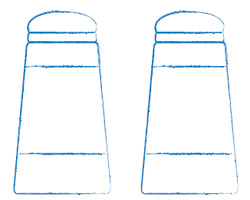
Когда использовать
Я бы не хотел, чтобы все нюансы, о которых я написал выше, отвратили вас от включения Prezi в свой презентационный микс. Функции наезда и панорамирования хорошо подходят для решения определенных задач и вполне могут добавить зрелищности в самые насыщенные деловые презентации.
Самым успешным применением Prezi в компании Eyeful Presentations стал показ различных вариантов движения:
Анимированная хронология событий. Особенно хорошо подходит для того, чтобы быстро и увлекательно показать поэтапный план действий (дорожную карту) в сфере информационных технологий или историю какой-нибудь компании.
Схема процесса. Мой любимый пример – проект, в котором мы показали потенциальному клиенту компании, занимающейся аутсорсингом бизнес-процессов, каким образом поставщик услуг поэтапно решает задачи заказчиков.
«Полет». Мы провели виртуальную экскурсию по большому складу с высоким уровнем защиты, который принадлежит одному из наших клиентов – логистической компании.
Программа Prezi отлично показала себя в этих конкретных ситуациях – но только в этих.
Как и с любым другим техническим новшеством, с Prezi главное – найти правильное применение ее замечательным особенностям, а не пытаться слепо использовать ее где попало лишь потому, что она новая и заметно отличается от прочих.
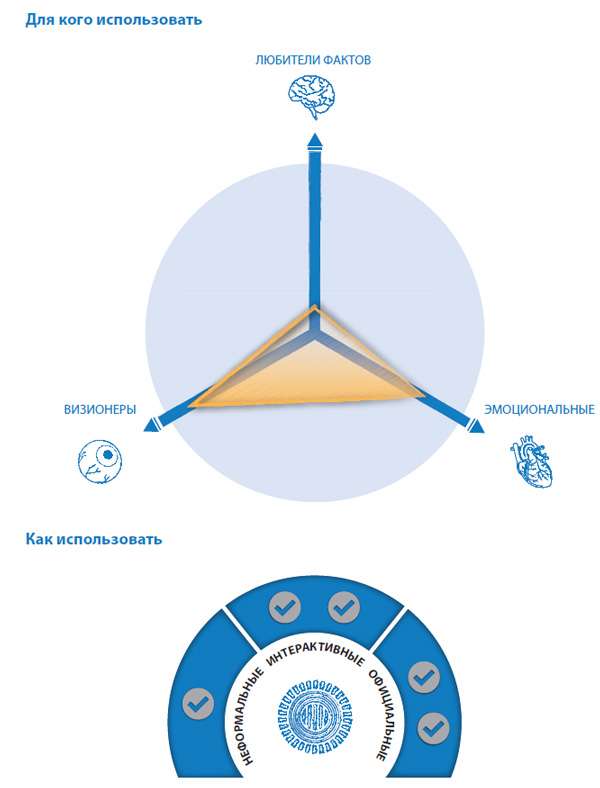
Маркерная доска

По всему миру в кабинетах руководителей и конференц-залах прозябают скромные маркерные доски. Иногда с них смахивают пыль, чтобы использовать как экран для показа слайда PowerPoint либо таблицы Excel, да порой какой-нибудь энтузиаст набросает запутанный график, чтобы ошарашить коллег. Присмотревшись, можно заметить, как давным-давно кто-то использовал «не тот» маркер, поставив себя в неловкое положение и вызвав досаду офис-менеджера. Но большую часть времени маркерную доску не любят и не применяют по назначению – она продолжает стоять в углу памятником тем колоссальным возможностям, которые упускают докладчики.
Если же подумать как следует, окажется, что маркерная доска открывает новые горизонты интерактивности в работе с аудиторией. Она позволяет докладчику совершенно иначе взаимодействовать со слушателями в сравнении с более официальными подходами.
Есть много разновидностей маркерных досок – от «аналоговых» версий (по сути – просто лист пластика на стене) до полностью цифровых устройств, которые напрямую подключаются к компьютеру, позволяют писать сенсорным пером, авторучкой, пальцами, обеспечивают выход в Интернет и доступ к видеофайлам и куче других медиаресурсов. Преимущество маркерной доски в том, что техническая подготовка (ни ваша, ни вашей аудитории) не играет никакой роли. Вы взаимодействуете с аудиторией самым простым из возможных способов, показывая ей лишь историю, структуру и основные визуальные элементы. А наличие маркерной доски почти в любой компании (на худой конец можно найти бумажный флипчарт) означает, что вы никогда не останетесь без инструмента.
Плюсы
Простота маркерной доски – главный секрет ее успеха в качестве презентационного инструмента. По сути это чистое полотно, на котором можно изобразить свою историю, по мере необходимости подкрепляя свое сообщение визуальным контентом и оставляя пустые участки, которые можно будет потом заполнить вместе с аудиторией. По сравнению с PowerPoint, Keynote и прочими программами, подставляющими вам кучу подпорок, маркерная доска мягко подталкивает вас думать и выступать в визуальном ключе, поскольку выписывать на маркерную доску один маркированный список за другим – занятие, которое может показаться довольно странным.
По самой своей природе маркерная доска стимулирует взаимодействие и обсуждение. Выступление быстро перетекает в совместную деятельность, в ходе которой все стороны предлагают идеи и озвучивают свои чувства.
Чтобы оценить всю прелесть положения, добавьте сюда наличие маркерной доски практически в любом офисе (если вдруг доски не нашлось, для небольшой аудитории ее заменит стопка бумаги и ручка).
Еще более ценное качество – возможность зафиксировать на будущее результаты ваших совместных усилий. На электронных досках есть кнопка, которая делает снимок экрана, а обычную доску можно просто сфотографировать смартфоном. Этот совместно созданный шедевр (с собственноручными записями участников) полезен в рамках последующих действий – для официального коммерческого предложения, письма с подведением итогов работы или напоминания с призывом к действиям.
Невозможно отрицать тот факт, что способность донести сообщение до публики в такой форме расширяет ваши возможности.
Когда аудитория видит, что вы не нуждаетесь в привычных презентационных инструментах, это действует обезоруживающе. Люди откладывают смартфоны, начинают делать записи в блокнотах и включаются в процесс. И в этом состоит основная мощь маркерной доски в составе презентационного микса.

Однажды я посещал в Голландии огромную международную компанию-дистрибьютора. Мы должны были обсудить потребности этой компании в области разработки презентаций. С первых же минут встречи стало очевидно, что мы были лишь одной из нескольких компаний, с которыми дистрибьютор вел переговоры. И хотя это было заявлено как неформальная беседа, они ожидали, что в ходе встречи мы сделаем им конкретное предложение.Едва мы уселись, нас спросили, не хотим ли мы подключить ноутбук к проектору на столе, остывавшему от предыдущей презентации. Мы ответили: «Да, возможно, – но давайте для начала побеседуем», – чтобы немного понять их требования.Аудитория состояла из трех руководителей высшего звена, у которых было мало времени и большие планы. С точки зрения «тепловой карты» профиль аудитории выглядел очень однобоко: в нем преобладали визионеры! Пока мы говорили о компании и роли презентаций в ней (от многомиллионных тендерных предложений до внутренних коммуникаций), нас естественным образом потянуло к маркерной доске. Это позволило нам совместно набросать модель, отражающую их потребности, а затем маркером другого цвета наложить на нее схему, которую мы применяем в Eyeful Presentations. Из намеченного официального предложения услуг совещание перетекло в оживленную дискуссию.Мы выиграли в том конкурсе, потому что показали, что не просто поняли их потребности, – но тут же прояснили их, критически изучили, а затем применили к ситуации собственную модель таким образом, чтобы учесть эти потребности. И это удалось нам лишь потому, что мы отложили мышку и, взяв маркер, представили структурированную историю, которую очень хорошо знали.
Минусы
Несмотря на множество преимуществ, презентация с помощью маркерной доски не лишена некоторых изъянов.
Самый важный фактор эффективной презентации у доски – сильная и яркая история. Без нее одна лишь мысль о том, чтобы встать перед девственно чистым холстом, может (вполне закономерно) вызвать учащенное сердцебиение даже у самого опытного докладчика.
Докладчики, особенно самые нервные, должны хорошо владеть историей своей презентации и быть достаточно уверенными в себе, чтобы взаимодействовать с аудиторией и реагировать на ее шаги, придерживаясь при этом основной линии презентации. Ставки здесь высоки, поэтому будьте осмотрительны.
И даже если вы ни за что не хотите пользоваться суфлерской помощью слайдов PowerPoint или другой программы, несколько заранее подготовленных слов на слайде, вне всякого сомнения, помогают успокоиться и придерживаться темы. Без достаточной подготовки и знаний презентация на доске – это все равно что прогулка по канату. Без страховки. Над пропастью, кишащей крокодилами.
Кроме того, такая презентация эффективна лишь тогда, когда аудитория готова принять в ней участие!
Если слушатели внутренне находятся в режиме официальной презентации и ожидают, что вы будете придерживаться определенного плана и формата, вы рискуете раздосадовать их, вступив в конфликт с их представлениями. Выбирайте правильный момент для слов, оценивайте свою аудиторию и обдумывайте, что вы собираетесь сказать, прежде чем начнете говорить.
C чем комбинировать
В качестве элемента презентационного микса презентация у доски превосходна. С помощью доски можно упрощенно представить какие-то особенно сложные технические сведения, выполнить упражнение, позволяющее раскрыть потребности аудитории, а затем выработать соответствующее решение. А можно просто использовать ее как повод изменить динамику презентации.
Когда использовать
Эту модель взаимодействия лучше всего использовать в составе набора инструментов, обращаясь к ней в моменты максимальной заинтересованности и вовлеченности аудитории. Как подсказывает мой опыт, это редко происходит в начале или конце отведенного вам времени; вероятнее всего, эта модель может послужить основой презентации на этапе «Вовлечение».
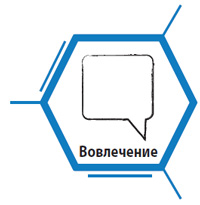
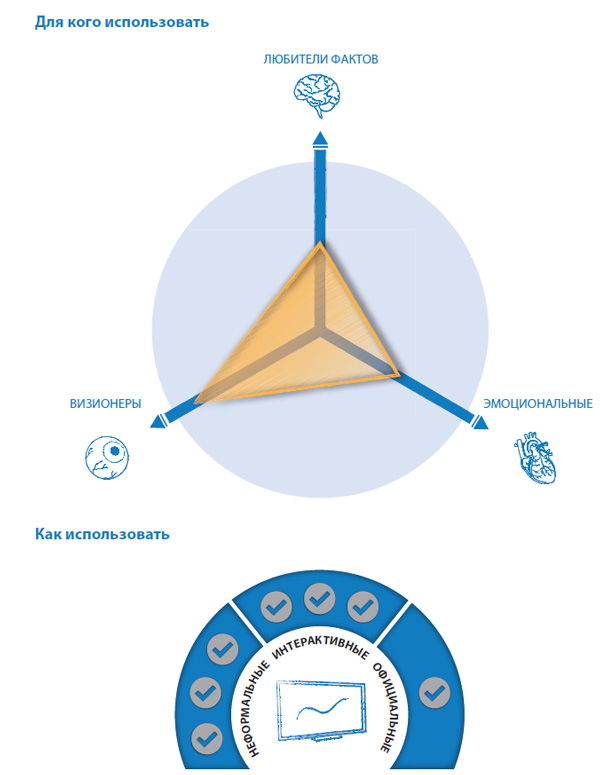
Бумажный документ

На первый взгляд, презентация на бумажном носителе вряд ли заслуживает отдельного обсуждения. Ведь это просто статическая печатная версия слайдов PowerPoint или Keynote, которые обычно ассоциируются с деловой презентацией, верно?
На самом деле за этим стоит гораздо больше.
Такие презентации обычно красиво переплетены, содержат множество страниц и невообразимое количество текста. Хотя они довольно бесцеремонно обходятся практически со всеми известными человечеству правилами презентаций, в некоторых сферах бизнеса их обожают – за огромное количество контента на страницах, битком забитых текстом, за роскошную обложку, которая нравится аудитории, или просто за удобство архивного складирования. Как бы то ни было, финансовые компании никак не могут ими насытиться, инвестиционные компании не способны обходиться без них, а сотрудники фондов прямых инвестиций, завидев их, начинают буквально дрожать от нетерпения.
Мне все это кажется достаточно странным. И, как бы мы ни протестовали, у Eyeful Presentations есть ряд клиентов, которые предпочитают проводить презентации в этом формате для очень конкретной аудитории. Давайте разберемся почему.
Плюсы
Такая помесь документа и презентации дает аудитории практически дословный протокол совещания, но при этом не исключает автоматически использование значимого визуального материала. Книжный макет и структура документа, обычно подготовленные в PowerPoint, позволяют легко использовать большие изображения – не оставляйте без внимания эту возможность.
Кроме того, сложный характер контента дает докладчику и аудитории уверенность в том, что вся необходимая информация в документе есть (ее надо только найти). Следовательно, если присутствующие на совещании решат рассказать о презентации своим коллегам, они вряд ли исказят ваше сообщение.
Невзирая на мое очевидное недовольство этим форматом презентации, он гораздо предпочтительнее того проклятия совещаний, которое называют «слайдомент». Это слово придумал уважаемый Гарр Рейнолдс, чтобы как-то описать тот ужас, который получается, когда слов на слайдах слишком много для того, чтобы презентация могла служить визуальным инструментом, но слишком мало для того, чтобы это считалось полноценным документом. Здесь не бывает компромисса.

К слову, есть способ создать эстетически приятную бумажную презентацию из слайдов PowerPoint или Keynote, используя раздел «Заметки», который есть в каждой из этих программ. Эта часто упускаемая из виду функция позволяет располагать блок с заметками докладчика так, чтобы печатный документ содержал не только визуальный ряд, использованный в презентации, но и все обилие текста, необходимого для такой презентации.
Минусы
Самые бурные споры в отношении бумажных презентаций вызывает вопрос о том, что это все же такое: презентация или визуальный документ? Проводить презентацию по визуальному документу весьма непросто, потому что можно запросто скатиться к зачитыванию вслух больших фрагментов контента (искушение особенно велико, если вы нервничаете).
Тем самым презентация может легко стать барьером между вами и вашей аудиторией, что, разумеется, диаметрально противоположно вашим целям. Выстраивать взаимопонимание с аудиторией и вовлекать ее в процесс презентации лучше всего через совместный опыт – а в этом бумажный документ не большой помощник.
C чем комбинировать
Достоинство бумажной презентации, перевешивающее все ее недостатки, состоит в том, что это – бесценный инструмент для мероприятий, следующих за окончанием презентации.
Из-за жестких графиков и повседневного хаоса деловой жизни на презентации не всегда присутствуют абсолютно все, кому нужно ее услышать. Может случиться так, что одному из ключевых людей, принимающих решения, не удается попасть на презентацию, где вы излагаете свое предложение, и ваше сообщение ему перескажут его коллеги. Другой вариант – презентация перед внутренней аудиторией, которая хочет осмыслить ваши рекомендации, прежде чем начать действовать в соответствии с ними. В таких случаях бумажная презентация, дополняющая мероприятие, просто неоценима.
Когда использовать
Бумажную презентацию лучше всего использовать как инструмент для последующего подкрепления вашего сообщения, особенно если ключевые заинтересованные лица не смогли лично присутствовать на совещании.
Этот тип презентации можно использовать также для работы с очень специфической аудиторией финансистов, о которой мы говорили ранее, или там, где общепринятые подходы почему-либо неуместны. (Это деликатный способ сказать, что если аудитория не приемлет ничего другого, то вы должны применить этот подход просто из уважения к ней.)
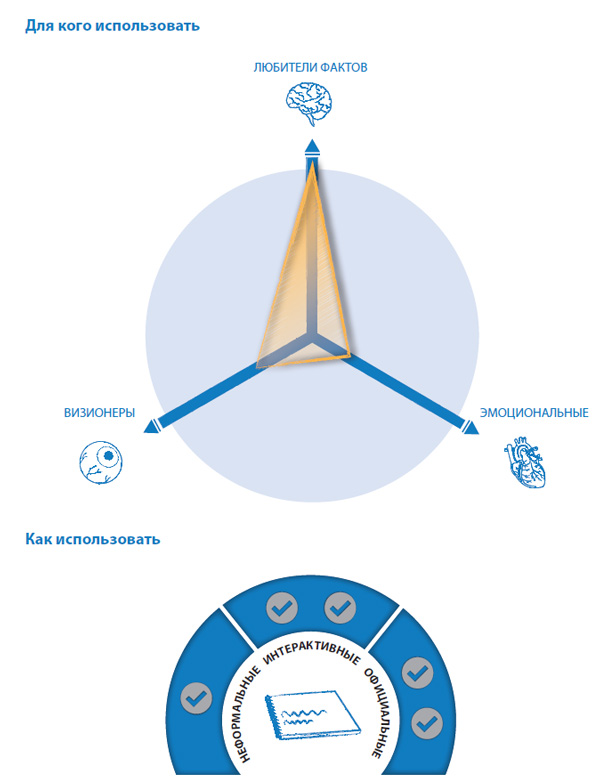
Назад: Элемент E4 Презентационный микс: история клиента
Дальше: Элемент E6 Кое-что для менеджеров по продажам

